使用JMeter录制Web应用测试脚本
Posted #天羽Owl
tags:
篇首语:本文由小常识网(cha138.com)小编为大家整理,主要介绍了使用JMeter录制Web应用测试脚本相关的知识,希望对你有一定的参考价值。
环境
操作系统:Windows 7
工具:JMeter、Badboy
1. 使用代理录制Web性能测试脚本
使用代理录制脚本来创建测试计划无疑是一个简便的方法,代理所要完成的工作就是录制发往服务器的请求以及抓取服务器返回的响应报文。JMeter代理目前不支持录制HTTPS协议,原因在于HTTPS协议是安全协议,代理无法破解其通信内容,并录制请求参数或者Cookie。为了解决这个盲点,我们可以使用其他工具如Badboy(http://www.badboy.com.au/)来录制脚本。
使用JMeter代理的基本步骤
(1) 启动Jmeter,在Windows中使用jmeter.bat,在Linux中使用jmeter.sh。
(2) 选中测试树种的测试计划(Test Plan)。
(3) 用鼠标右键单击测试计划(Test Plan),添加一个新的线程组:添加->Threads(Users)->线程组
(4) 选中工作台,用鼠标右键单击工作台并添加HTTP代理:添加->非测试元件->HTTP代理服务器
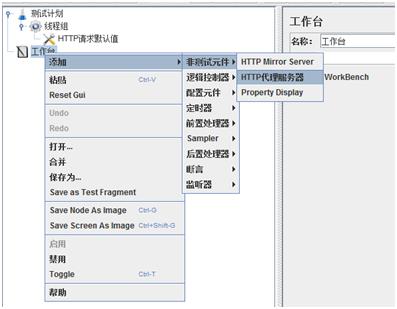
(5) 端口:8888,这一步骤指明了代理使用的端口号
HTTPS Domains:192.168.0.102
目标控制器:测试计划->线程组,这一步骤指明了代理录制的脚本会挂在测试树的哪个分支下。
分组:不对样本分组
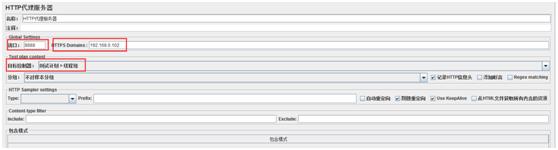
(6) IE浏览器设置:工具->Internet选项->连接->局域网设置
(7) 勾选“为LAN使用代理服务器”,输入地址和端口号,注意要和JMeter上HTTP代理服务设置的地址和端口号一致。
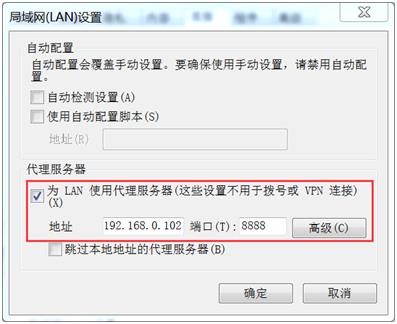
(8) 返回JMeter,点击HTTP代理服务器上的启动,然后在IE浏览器地址栏输入:http://jakarta.apache.org/jmeter/index.html ,也可以是其他网址。
(9) 随便点几个链接,然后停止录制,结果如下,JMeter应该能正常录制到脚本了
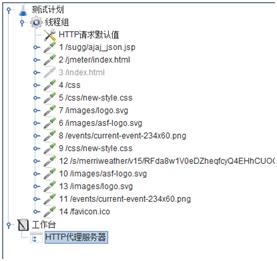
2. 使用Badboy录制脚本
badboy简介:
- Badboy是一款免费WEB自动化测试工具。
- 官方下载地址:http://www.badboy.com.au
- badboy的安装跟一般的应用程序一样,Badboy是一款不错web自动化测试工具,利用它来录制脚本,并且录制的脚本可以直接保存为JMeter文件来使用。我无疑给我们带来了很大我方便
使用Badboy录制脚本步骤:
(1) 启动Badboy,首次启动Badboy时,录制按钮默认处于选中状态,点击红色小圆点可以切换录制与停止录制

(2) 在Badboy工具地址栏中输入测试网址,按回车键。Badboy工具会使用内置的浏览器访问对应的网址,我们可以像在普通浏览器上一样正常完成各项测试所需的操作,接下来就会在左上角的脚本框中看到录制产生的测试脚本。
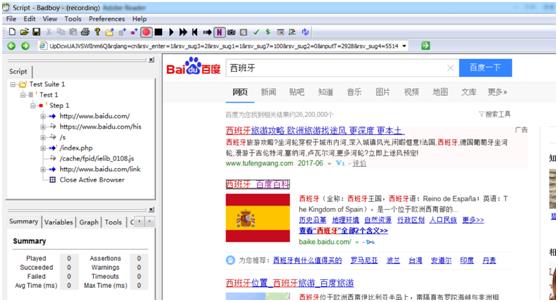
(3) 导出Badboy录制的测试脚本:File->Export to JMeter,导出来的格式是.jmx。
(4) 打开Jmeter工具,选择“文件”->“打开”选择刚才保存的文件(.jmx类型),将文件导入进来
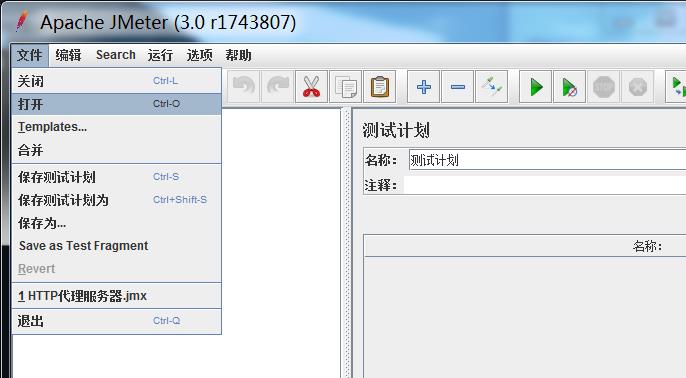
以上是关于使用JMeter录制Web应用测试脚本的主要内容,如果未能解决你的问题,请参考以下文章